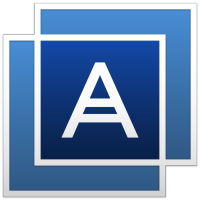
Acronis True Image 2021 v25.8.1.39216 + Bootable ISO | 2018 v22.5.1.10640
پشتیبانگیری از اطلاعات هارد دیسک و سیستم عامل
اطلاعات موجود بر روی هارد دیسک بسیار حساس هستند و ممکن است به دلایل مختلف این اطلاعات از دست بروند. معقولترین و منطقیترین راه برای حفظ اطلاعات خود، گرفتن پشتیبان (Backup) از دادههای مهم است. در صورت وجود نسخه پشتیبان از اطلاعات و بروز هر حادثهای، این امید را دارید که میتوانید اطلاعات خود را مجددا بازیابی کنید. البته پشتیبانگیری تنها محدود به اطلاعات مهم نمیشود. گاهی نیاز داریم تا از ویندوز خود هم نسخه پشتیبان تهیه کنیم تا در صورت بروز هر گونه مشکل در ویندوز بتوانیم با بازیابی نسخه پشتیبان به حالت قبل باز گردیم.
نرم افزار Acronis True Image
Acronis True Image نرم افزاری کامل و قدرتمند است که توسط آن قادر خواهید بود از اطلاعات هارد دیسک، سیستم عامل، ایمیلها، بوکمارکها، برنامههای کاربردی، Master boot و هر آنچه که در قالب اطلاعات بر روی هارد دیسک قرار میگیرند پشتیبان گرفته تا در صورت نقص و یا از بین رفتن اطلاعات آنها را بازیابی کنید.
برنامهریزی برای پشتیبانگیری خودکار
نرم افزار Acronis True Image قابلیت برنامهریزی برای پشتیبانگیری خودکار در ساعات و یا رویدادهای مختلف را دارد. میتوان برنامه را به گونهای تنظیم کرد که پس از اتمام پشتیبانگیری، یک ایمیل برای شما ارسال کند تا در هر کجا که باشید از سلامت اطلاعات خود مطمئن شوید.
پشتیبانگیری و بازیابی ویندوز
توسط نرم افزار Acronis True Image میتوانید پس از نصب ویندوز، درایورها و برنامه های پر کاربرد و ضروری، از آنها بکاپ بگیرید و بر روی هارد، فلش دیسک و دیگر فضاهای ذخیره اطلاعات ذخیره کنید تا در هنگام بروز مشکل، به جای نصب مجدد ویندوز و درایورها و برنامههای خود که کاری زمانبر و طاقتفرساست، از بکآپ موجود استفاده و همه چیز را با سرعت بالا به حالت اول برگردانید.
این کار به خصوص برای کسانی که به تازگی با رایانه آشنا شده و اطلاعات کافی در مورد نحوه نصب ویندوز و درایورها ندارند و در صورت بروز هرگونه مشکل، به ناچار به افراد دیگر مراجعه و هزینه نسبتا زیادی برای نصب مجدد ویندوز میپردازند نیز بسیار مفید است.
کار با برنامه اکرونیس ترو ایمیج بسیار ساده است و فقط با چند کلیک میتوانید در مدت زمان کوتاهی از تمامی اطلاعات خود پشتیبان تهیه کنید.
برخی از ویژگیهای نرم افزار Acronis True Image عبارتند از:
- پشتیبانگیری از اطلاعات بر روی هارد دیسک به صورت کامل
- امکان گرفتن پشتیبان از پارتیشنهای مورد نظر
- امکان گرفتن پشتیبان از ویندوز و تنظیمات آن
- امکان گرفتن پشتیبان از فایلها و پوشههای خاص
- قابلیت قرار دادن پسوورد بر روی فایل پشتیبان
- امکان فشردهسازی فایلهای پشتیبان و کاهش حجم آنها
- امکان زمانبندی نرم افزار برای گرفتن بکآپ به صورت خودکار
- امکان ایجاد یک کپی کاملا منطبق از اطلاعات یک پارتیشن
- قابلیت همگامسازی اطلاعات بین دو پوشه مختلف
- امکان پشتیبانگیری آنلاین از اسناد بسیار مهم
- امکان پشتیبانگیری مبتنی بر فناوری ابر با قابلیت دسترسی موازی
- امکان حذف کامل درایوها و بازیابی آنها با استفاده از دادههای پشتیبان
- قابلیت بازگردانی سیستم به زمان مورد نظر با استفاده از فایلهای پشتیبان
- پشتیبانی از قابلیت Try & Decide برای نگهداری یا حذف تغییرات
- برخورداری از واسط گرافیکی زیبا و گویا و کاربری ساده
- و …
Acronis True Image در کنار کاربری ساده و قابلیتهای کاربردی میتواند در صورت استفاده غیر اصولی برای اطلاعات شما مشکلساز باشد. از اینرو برای استفاده از آن، احتیاط لازم را داشته باشید.
- acronis بوتیبل1
- آکرونیس بوتیبل1
- دانلود Acronis True Image 20201
- دانلود آخرین نسخه acronis true image1
- دانلود آخرین ورژن acronis true image1
- دانلود اکرونیس بوتیبل1
- دانلود برنامه acronis true image1
- دانلود نرم افزار Acronis True Image1
- دانلود نرم افزار بکاپ گیری از ویندوز2
- دانلود نرم افزار پشتیبان گیری Acronis1
- دانلود نرم افزار پشتیبان گیری اکرونیس1
- نرم افزار بکاپ گیری اتوماتیک2
- نرم افزار بکاپ گیری از ویندوز2
- پشتیبان گیری از اطلاعات12
- پشتیبانگیری از اطلاعات مهم2
دانلود دیسک بازیابی برنامه با حجم 679 مگابایت (Bootable ISO)
دانلود دیسک بازیابی برنامه با حجم 245 مگابایت (Bootable ISO)
مراحل دانلود و نصب نرم افزارهای موجود در سافت سرا بسیار ساده
است.
برای دانلود نرم افزار یا ابزار مورد نظر کافیست بر
روی لینک (یا لینکهای) مربوط به آن کلیک کنید تا عملیات دانلود
فایل (ها) انجام شود.
در صورتی که در دانلود فایلها با
مشکلی مواجه شدید، بخش رفع
اشکال/گزارش خرابی لینک را مشاهده کنید.
نرم افزارهای موجود، بسته به حجمشان ممکن است در یک یا چند پارت ارائه شوند. در نرم افزارهایی که دارای چند پارت هستند باید تمام پارتهای موجود را دانلود کنید. البته ممکن است در برخی نرم افزارها احتیاج به دانلود تمام لینکها نباشد. مثلا اگر سیستم شما 64 بیتی است و نرم افزاری دارای دو ویرایش 32 و 64 بیت است، کافیست تنها پارتهای مربوط به ویرایش 64 بیتی را دانلود کنید. همچنین برخی نرم افزارها دارای اضافات و پلاگینهایی هستند که دانلود آنها نیز اختیاری است.
پس از دانلود یک نرم افزار، کافیست محتویات آن را توسط نرم
افزار WinRAR یا یک فشرده سازی دیگر که از فرمت RAR پشتیبانی می
کند، بر روی سیستم خود استخراج کنید. برای این منظور بر روی
اولین پارت کلیک راست و گزینه ی Extract Here را انتخاب کنید، در
این صورت تمام پارتهای موجود به صورت یکپارچه بر روی سیستم شما
استخراج می شوند.
در انتهای نام پارت اول نرم افزارهایی که
در چند پارت فشرده شده اند عبارت part1 یا part01 قرار دارد.
در صورتی که نرم افزاری تنها یک پارت دارد نیز به همین ترتیب بر
روی آن راست کلیک و گزینه ی Extract Here را انتخاب کنید.
فایلهای دانلود شده از سافت سرا دارای هیچ فایل اضافی یا
تبلیغاتی خاصی نیستند، از اینرو برای استخراج فایل دانلود شده،
با خیال آسوده بر روی فایل مورد نظر کلیک راست و گزینه ی Extract
Here را انتخاب کنید.
در این صورت نرم افزار و فایلهای
مربوط به آن (مانند سریال، راهنما و ...) در پوشه ای به صورت
مرتب استخراج خواهند شد.
فایلهای دانلود شده از سافت سرا برای استخراج نیازمند پسوورد می
باشند. پسوورد تمام فایلهای دانلود شده از سافت سرا softsara.ir
است.
بروز پیغام خطا پس از درج پسوورد (یا در طول استخراج
فایلها) دلایل مختلفی می تواند داشته باشد.
اگر پسوورد را
کپی (Copy & Paste) می کنید، به احتمال زیاد این مشکل وجود
خواهد داشت. زیرا معمولا هنگام کپی پسوورد از سایت یک کارکتر
فاصله در ابتدا یا انتهای آن ایجاد می شود. در صورتی که پسوورد
را تایپ می کنید، به کوچک بودن حروف و انگلیسی بودن صفحه کلید
توجه کنید.
برای اطلاعات بیشتر اینجا کلیک کنید.


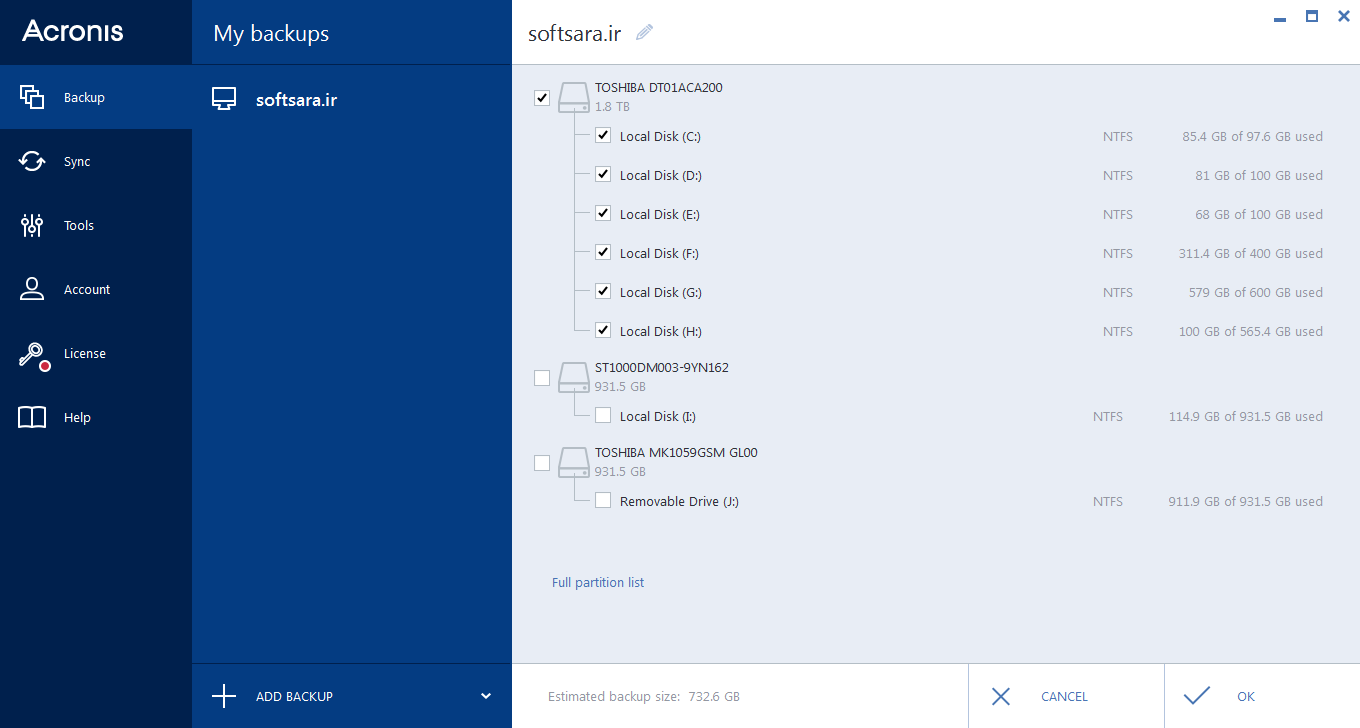



سلام وقت بخیر
در این نسخه (۲۰۱۶) یکی از دو فایل پوشه کرک که باید در آدرس C:\Program Files (x86) /Common Files/Acronis/Home کپی شود از طریق همان درایو وهمان سیستم عاملی که برنامه درآن نصب شده میسرنیست آیا چنین ایرادی در این نسخه وجود دارد یا اشکال از سیستم بنده است؟
باتشکر
سلام. باید قبل از کلیک بر روی دکمه پایان در پنجره نصب این فایلها رو کپی می کردید. ظاهرا سرویسهای برنامه امکان کپی را به شما نمی دهد.
برای رفع این مشکل می تونید پروسه ها و سرویسهای مربوطه رو موقتا غیر فعال کنید و پس از کپی فایل مربوطه، اقدام به فعال کردن مجدد آنها یا ریستارت سیستم خود کنید.
همچنین می تونید برنامه رو حذف و دوباره نصب کنید.